Thiết lập câu hỏi bảo mật làm phương pháp xác minh
Bạn có thể làm theo các bước sau để thêm phương pháp đặt lại mật khẩu. Sau khi thiết lập lần đầu tiên, bạn có thể quay lại trang Thông tin bảo mật để thêm, cập nhật hoặc xóa thông tin bảo mật của mình.
Nếu nội dung bạn nhìn thấy trên màn hình không khớp với nội dung đang được đề cập trong bài viết này, điều đó có nghĩa là người quản trị của bạn chưa bật trải nghiệm này. Cho đến khi bạn bật trải nghiệm này, bạn phải làm theo hướng dẫn và thông tin trong mục Thiết lập tài khoản của tôi để xác minh hai bước.
Lưu ý: Nếu bạn không thấy tùy chọn câu hỏi bảo mật thì có thể tổ chức của bạn không cho phép bạn sử dụng tùy chọn này cho phương pháp đặt lại mật khẩu. Trong trường hợp này, bạn sẽ cần chọn một phương pháp khác hoặc liên hệ với bộ phận trợ giúp của tổ chức bạn để được trợ giúp thêm.
Xác minh bảo mật so với xác thực đặt lại mật khẩu
Phương pháp thông tin bảo mật được sử dụng cho cả xác minh bảo mật hai yếu tố và để đặt lại mật khẩu. Tuy nhiên, không phải tất cả các phương pháp đều có thể được sử dụng cho cả hai.
|
Phương pháp |
Được sử dụng cho |
|
Ứng dụng Trình xác thực |
Xác minh hai yếu tố và xác thực đặt lại mật khẩu. |
|
Tin nhắn văn bản |
Xác minh hai yếu tố và xác thực đặt lại mật khẩu. |
|
Cuộc gọi điện thoại |
Xác minh hai yếu tố và xác thực đặt lại mật khẩu. |
|
Khóa bảo mật |
Xác minh hai yếu tố và xác thực đặt lại mật khẩu. |
|
Tài khoản email |
Chỉ xác thực đặt lại mật khẩu. Bạn sẽ cần chọn một phương pháp khác để xác minh hai yếu tố. |
|
Câu hỏi bảo mật |
Chỉ xác thực đặt lại mật khẩu. Bạn sẽ cần chọn một phương pháp khác để xác minh hai yếu tố. |
Thiết lập câu hỏi bảo mật của bạn từ trang Thông tin bảo mật
Tùy thuộc vào cài đặt của tổ chức, bạn có thể chọn và trả lời một số câu hỏi bảo mật như một trong các phương pháp thông tin bảo mật của mình. Người quản trị của bạn thiết lập số lượng câu hỏi bảo mật mà bạn cần để chọn và trả lời.
Nếu bạn sử dụng câu hỏi bảo mật, chúng tôi khuyên bạn nên sử dụng chúng kết hợp với một phương pháp khác. Câu hỏi bảo mật có thể ít bảo mật hơn các phương pháp khác vì một số người có thể biết câu trả lời cho câu hỏi của bạn.
Lưu ý:
-
Các câu hỏi bảo mật được lưu trữ riêng tư và bảo mật trên đối tượng người dùng trong thư mục và chỉ bạn có thể được trả lời trong quá trình đăng ký. Không có cách nào để người quản trị của bạn đọc hoặc sửa đổi các câu hỏi hoặc câu trả lời của bạn.
-
Nếu bạn không thấy tùy chọn câu hỏi bảo mật thì có thể tổ chức của bạn không cho phép bạn sử dụng các câu hỏi bảo mật để xác minh. Nếu bạn gặp trường hợp này, bạn sẽ cần chọn một phương pháp khác hoặc liên hệ với người quản trị của bạn để được trợ giúp thêm.
-
Tài khoản người quản trị không được phép sử dụng câu hỏi bảo mật làm phương pháp đặt lại mật khẩu. Nếu bạn đã đăng nhập với tư cách là tài khoản cấp quản trị viên, bạn sẽ không thấy các tùy chọn này.
Để thiết lập câu hỏi bảo mật
-
Đăng nhập vào tài khoản cơ quan hoặc trường học của bạn, rồi đi tới trang Tài khoản của Tôi.
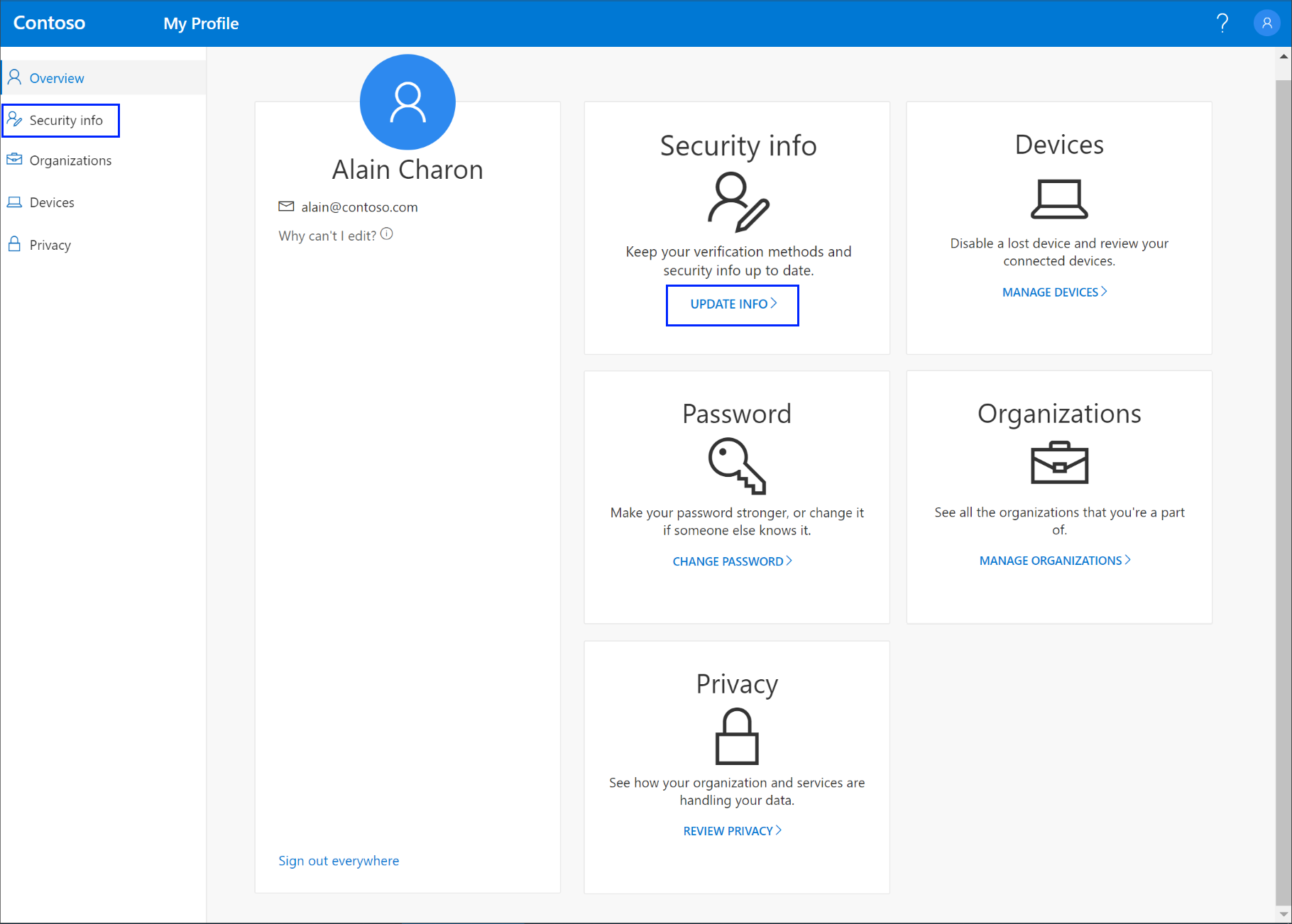
-
Chọn Thông tin bảo mật từ ngăn điều hướng bên trái hoặc từ liên kết trong khối Thông tin bảo mật, sau đó chọn Thêm phương pháp từ trangThông tin bảo mật.
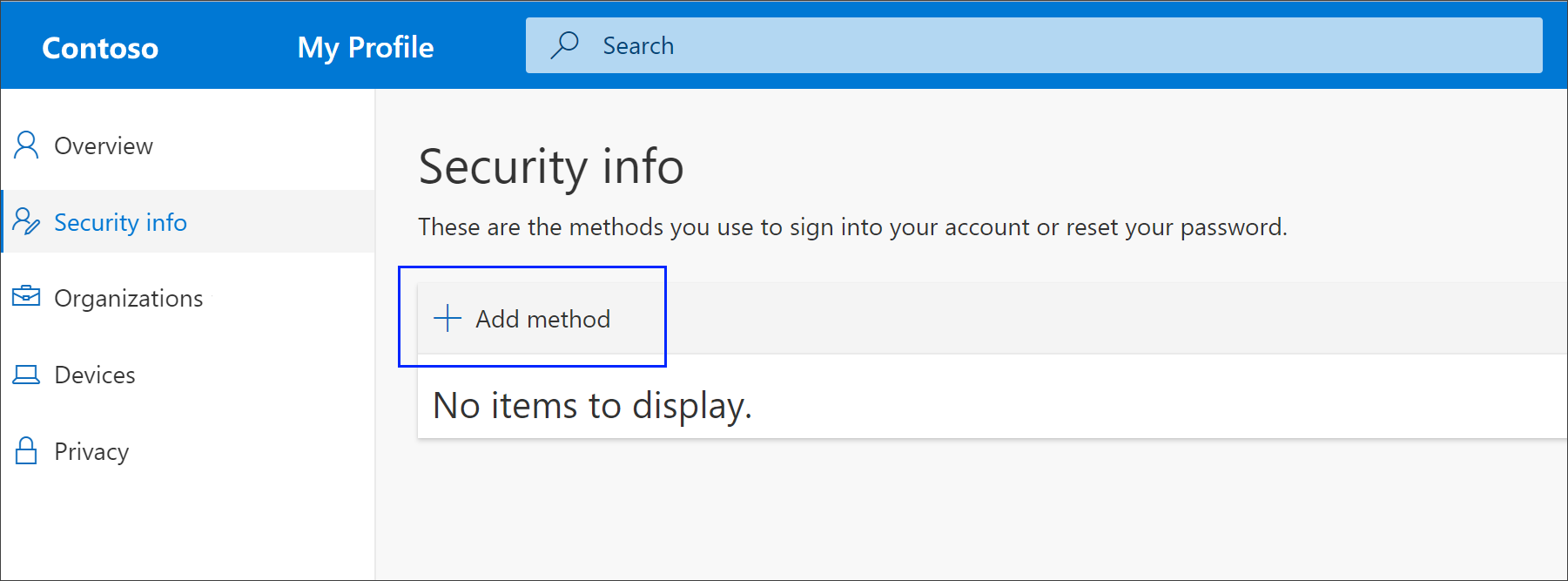
-
Trên trang Thêm phương pháp, chọn Câu hỏi bảo mật từ danh sách thả xuống, rồi chọn Thêm.
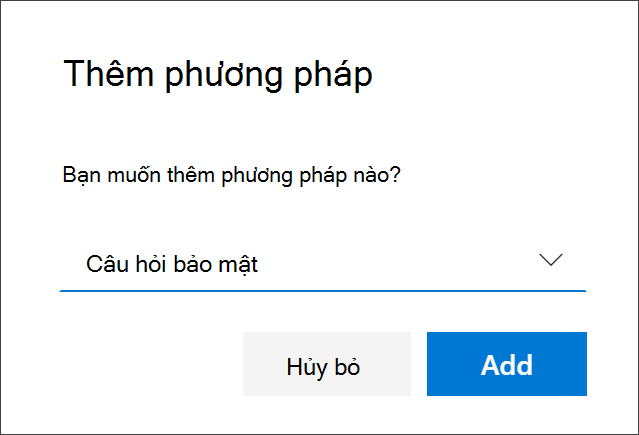
-
Trên trang Câu hỏi bảo mật, chọn và trả lời các câu hỏi bảo mật của bạn, sau đó chọn Lưu.
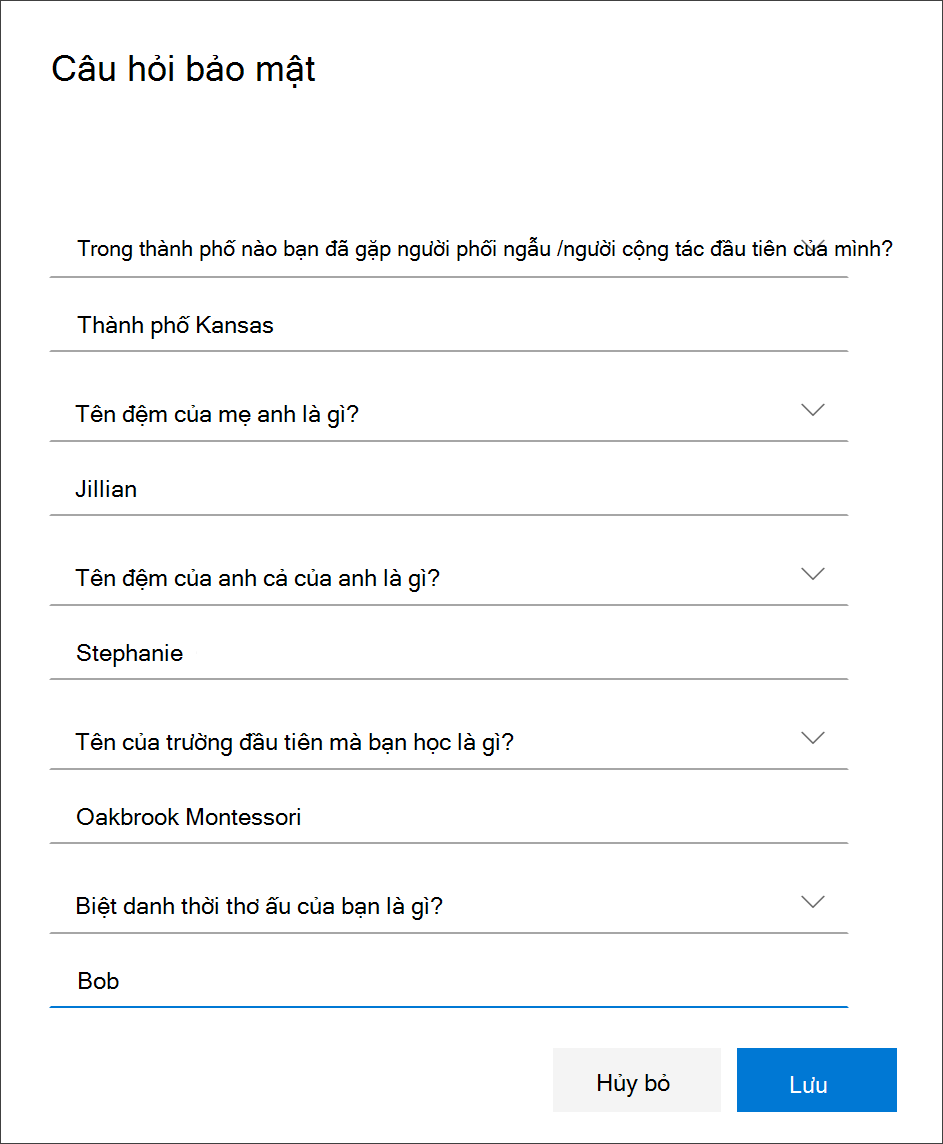
Thông tin bảo mật của bạn được cập nhật và bạn có thể sử dụng câu hỏi bảo mật để xác minh danh tính của mình khi sử dụng đặt lại mật khẩu.
Xóa câu hỏi bảo mật khỏi phương pháp thông tin bảo mật của bạn
Nếu không còn muốn sử dụng câu hỏi bảo mật làm phương pháp thông tin bảo mật, bạn có thể xóa các câu hỏi đó khỏi trang Thông tin bảo mật.
Quan trọng: Nếu bạn xóa nhầm câu hỏi bảo mật của mình, không có cách nào để hoàn tác. Bạn sẽ phải thêm lại phương pháp, làm theo các bước trong phần Thiết lập câu hỏi bảo mật của bạn trong bài viết này.
-
Trên trang Thông tin bảo mật, chọn liên kết Xóa bên cạnh tùy chọn Câu hỏi bảo mật.
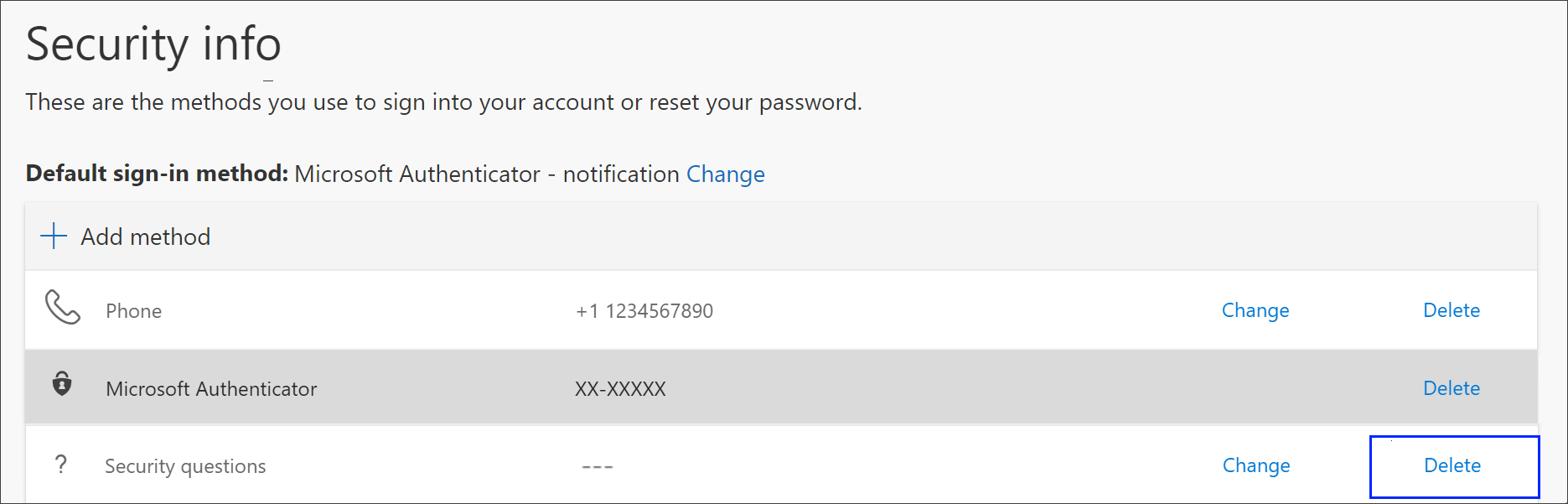
-
Chọn Có từ hộp xác nhận để xóa câu hỏi bảo mật của bạn. Sau khi câu hỏi bảo mật bị xóa, phương pháp sẽ bị xóa khỏi thông tin bảo mật và sẽ biến mất khỏi trang Thông tin bảo mật.
Lưu ý: Nếu một số tùy chọn trong số này bị thiếu, rất có thể là do tổ chức của bạn không cho phép các phương pháp đó. Nếu bạn gặp trường hợp này, bạn sẽ cần chọn phương pháp sẵn dùng hoặc liên hệ với người quản trị để được trợ giúp thêm.
Các bước tiếp theo
-
Đặt lại mật khẩu nếu bạn bị mất hoặc quên mật khẩu, từ cổng thông tin Đặt lại mật khẩu hoặc làm theo các bước trong bài viết Đặt lại mật khẩu cơ quan hoặc trường học của bạn.
-
Xem các mẹo khắc phục sự cố và trợ giúp cho các sự cố đăng nhập trong bài viết Không thể đăng nhập vào tài khoản Microsoft của bạn.










